Cách giảm dung lượng file PDF online miễn phí hiệu quả nhất
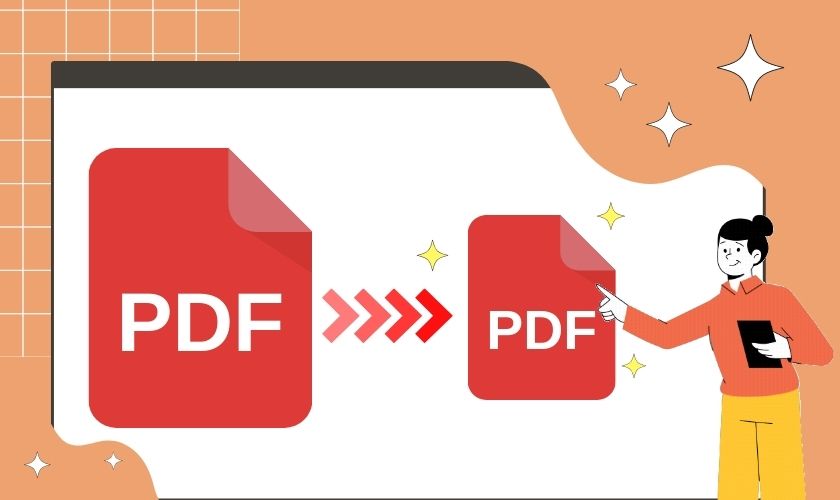
Bằng cách giảm dung lượng file PDF có thể giúp máy tính của bạn tránh được những tình trạng không mong muốn như quá tải, không thể chia sẻ file… Vậy có cách nén file PDF không và cách nào mang lại hiệu quả tối ưu nhất. Hãy xem ngay bài viết này nhé!
Tại sao cần biết cách giảm dung lượng file PDF?
Có rất nhiều lý do khiến bạn buộc phải giảm kích cỡ của file PDF như:
- Không thể chia sẻ file: Khi kích thước file PDF quá lớn sẽ gặp phải tình trạng khó chia sẻ file. Bởi lẽ, có một số web, phần mềm sẽ giới hạn kích thước file ở một mức nhất định. Nếu vượt qua mức cho phép bạn sẽ không thể chia sẻ file.
- Chiếm nhiều không gian lưu trữ: Nếu file PDF có kích thước quá lớn sẽ chiếm nhiều không gian lưu trữ trên máy. Dẫn đến tình trạng bạn buộc phải xóa file mới có thể đủ không gian cho các file khác.
- Ảnh hưởng đến quá trình tải file: Nhiều bạn khi tải xuống hoặc chia sẻ file PDF cho người khác sẽ gặp phải tình trạng thời gian chờ đợi loading rất lâu. Đấy có thể do đường truyền internet không ổn định nhưng cũng có thể do chính file PDF của bạn quá lớn đấy.
Do đó, bằng cách giảm dung lượng file PDF sẽ giúp bạn tránh được những trường hợp không mong muốn trên.
Tổng hợp 4 cách giảm dung lượng file PDF online miễn phí
Hiện nay có rất nhiều website hỗ trợ thực hiện giảm kích cỡ file PDF. Thế nhưng, bên cạnh đó có những website buộc người dùng trả phí rất cao. Vậy đâu là những trang web miễn phí được nhiều người tin tưởng? Dưới đây là những website gợi ý dành cho bạn.
Cách nén file PDF bằng Công cụ Ilove PDF
Dưới đây là các bước thực hiện nén file PDF bằng công cụ Ilove PDF:
Bước 1: Truy cập vào trang web Ilove PDF và nhấn vào nút Chọn tệp PDF để thực hiện quá trình nén file.
Link website: https://www.ilovepdf.com/vi/giam-dung-l%C6%B0%E1%BB%A3ng-pdf
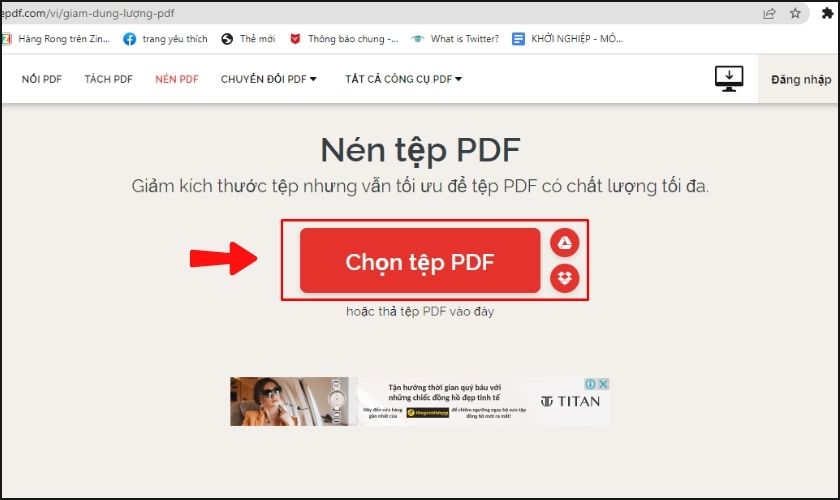
Bước 2: Chọn file PDF bạn muốn nén và nhấn vào nút Mở.
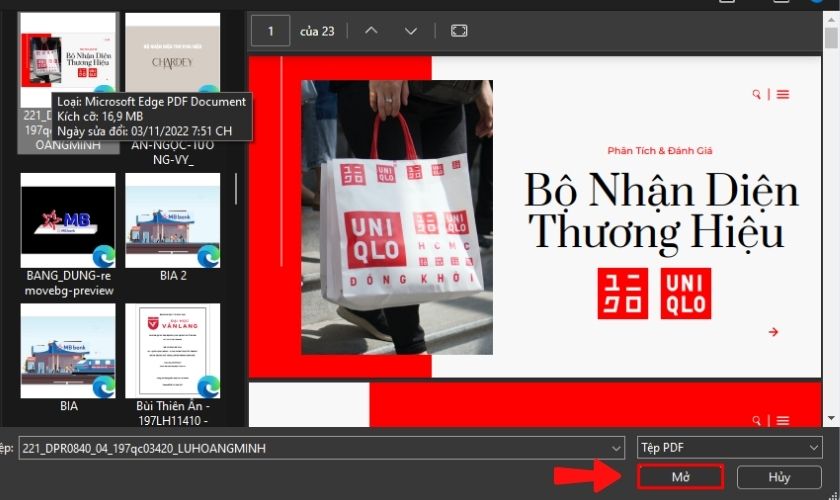
Bước 3: Sau khi chờ đợi file tải lên bên phải màn hình sẽ xuất hiện Mức độ nén. Gồm 3 mục:
- Siêu nén: nén file PDF chất lượng cao.
- Nén khuyên dùng: nén file PDF chất lượng tốt.
- Nén ít: nén file PDF chất lượng trung bình.
Tùy theo vào nhu cầu nén file bạn có thể lựa chọn và tiếp tục nhấn vào nút Nén PDF ở góc cuối bên phải màn hình.
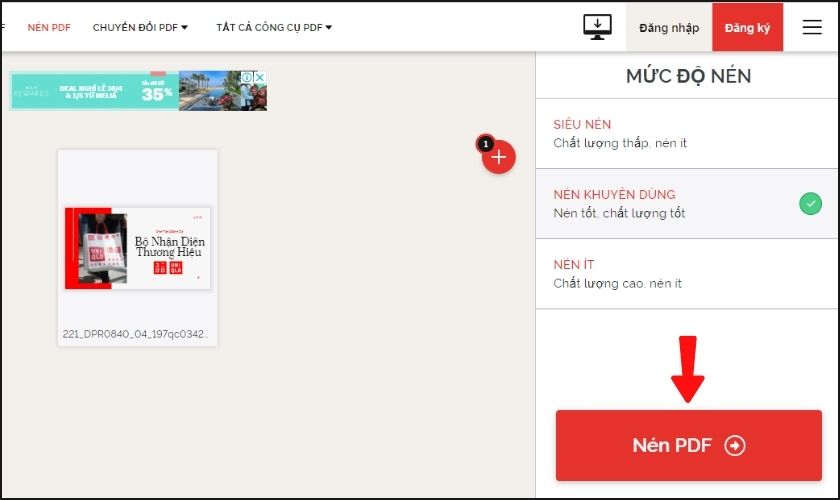
Khi nén file PDF thành công bạn có thể xem dung lượng file của bạn đã được giảm xuống bao nhiêu ở tại giao diện của web.
Nén file PDF bằng công cụ Small PDF
Ngoài trang web ilovepdf bạn cũng có thể thử nén file PDF bằng web Small PDF với các bước:
Bước 1: Truy cập vào trang web Small PDF và nhấp vào nút CHỌN CÁC TỆP để thực hiện quá trình nén file.
Link website: https://smallpdf.com/vi/compress-pdf
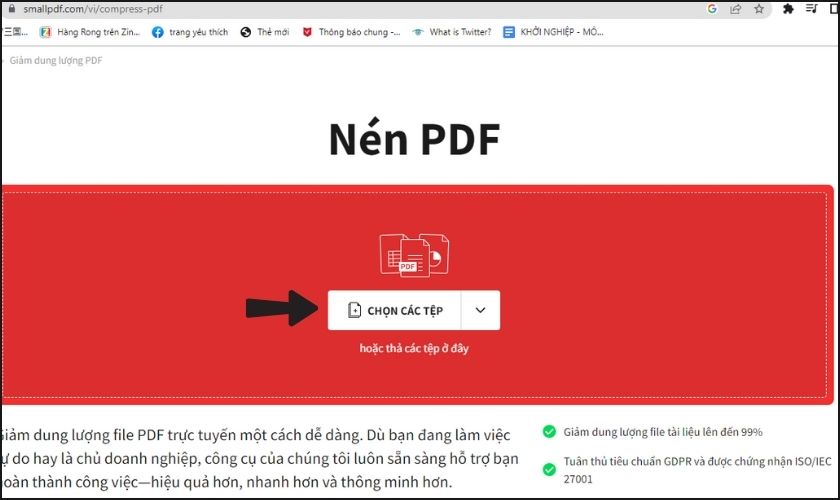
Bước 2: Chọn file PDF bạn muốn nén và nhấn vào nút Mở.
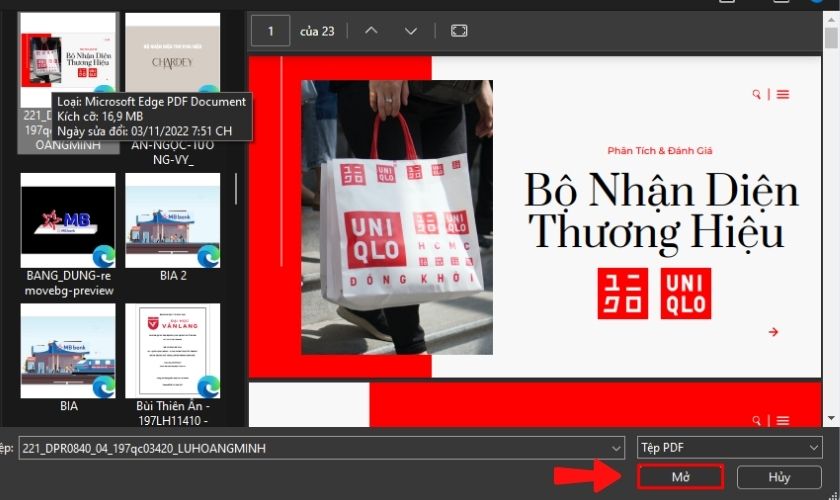
Bước 3: Sau khi chờ đợi file tải lên trên màn hình sẽ xuất hiện 2 mục:
- Nén cơ bản: nén file PDF xuống kích thước trung bình, chất lượng cao.
- Nén mạnh: nén file PDF xuống kích thước nhỏ nhất, chất lượng tốt.
Lưu ý: Mục Nén mạnh buộc phải trả phí mới dùng được.Vì thế, bạn có thể lựa chọn tùy chọn sao cho phù hợp.
Sau đó bạn hãy nhấn vào nút Compress.
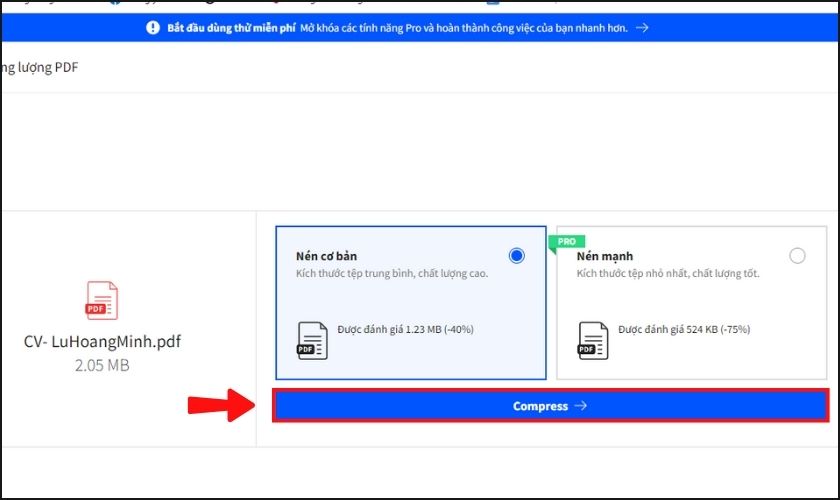
Bước 4: Sau khi file đã được nén bạn hãy nhấn vào nút Tải file xuống.
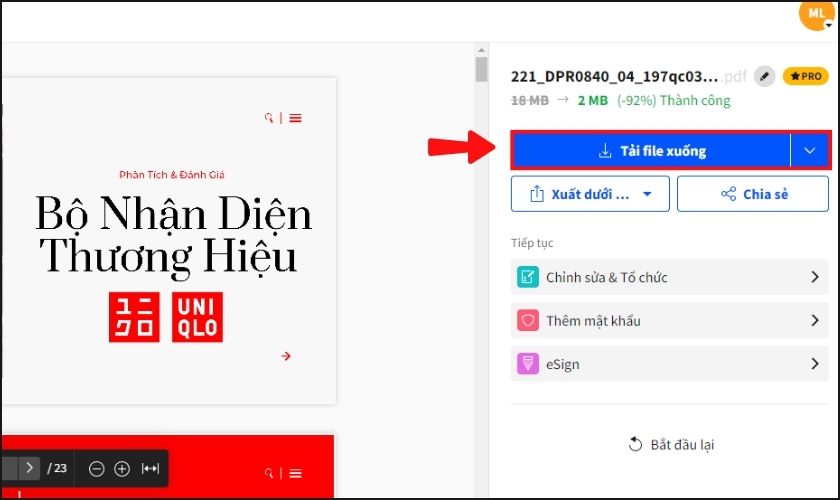
Sau khi hoàn thành các bước trên bạn có thể vào mục Download trên máy tính để kiểm tra xem file đã tải xuống thành công chưa nhé.
>>> Theo dõi thêm các THỦ THUẬT TIỆN ÍCH hay và bổ ích để giúp cuộc sống của bạn thuận lợi hơn.
Giảm dung lượng file PDF với Soda PDF
Với trang web Soda PDF bạn có thể thực hiện các bước sau để giảm dung lượng file PDF:
Bước 1: Truy cập vào trang web Soda PDF và nhấp vào nút CHỌN TẬP TIN để thực hiện quá trình nén file.
Link website: https://www.sodapdf.com/vi/compress-pdf/
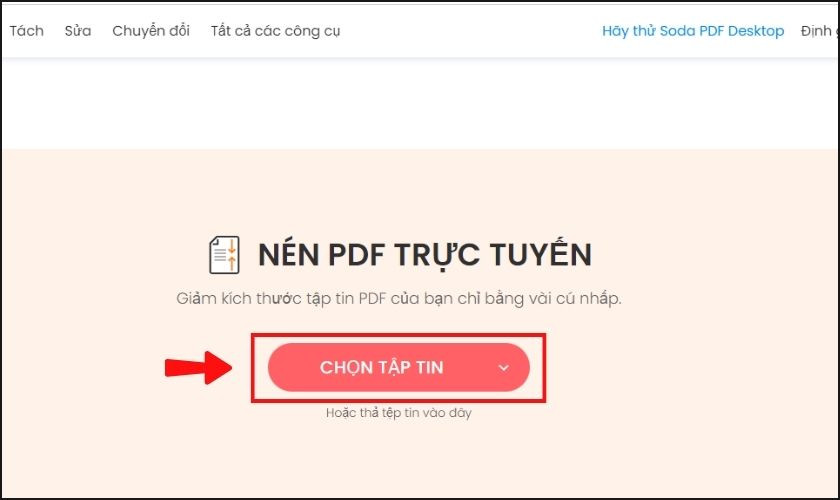
Bước 2: Chọn file PDF bạn muốn nén và nhấn vào nút Mở.
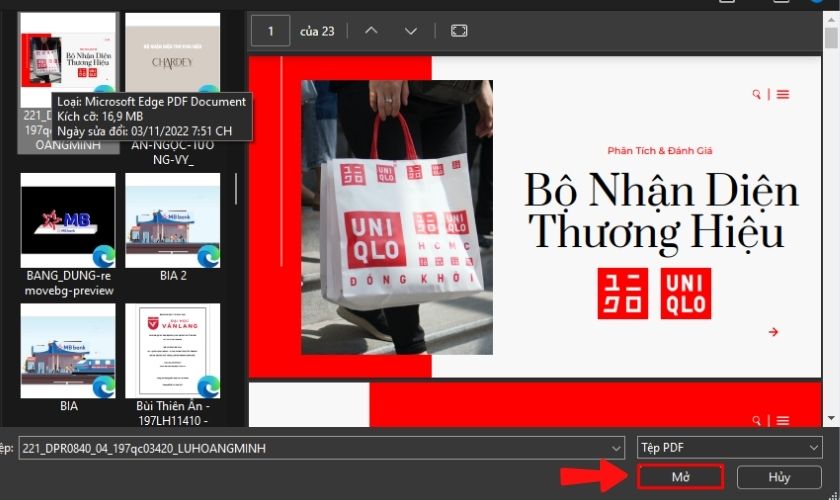
Bước 3: Sau khi chờ đợi file tải lên trên màn hình sẽ xuất hiện 2 mục:
- Nén thông thường: nén file PDF xuống kích thước trung bình, chất lượng tốt.
- Nén tăng cường: nén file PDF xuống kích thước nhỏ nhất, chất lượng tốt.
Sau đó bạn hãy nhấn vào nút NÉN TẬP TIN.

Bước 4: Sau khi file đã được nén xong. Bạn hãy chọn TẢI TẬP TIN XUỐNG để tải file PDF xuống máy tính của bạn.
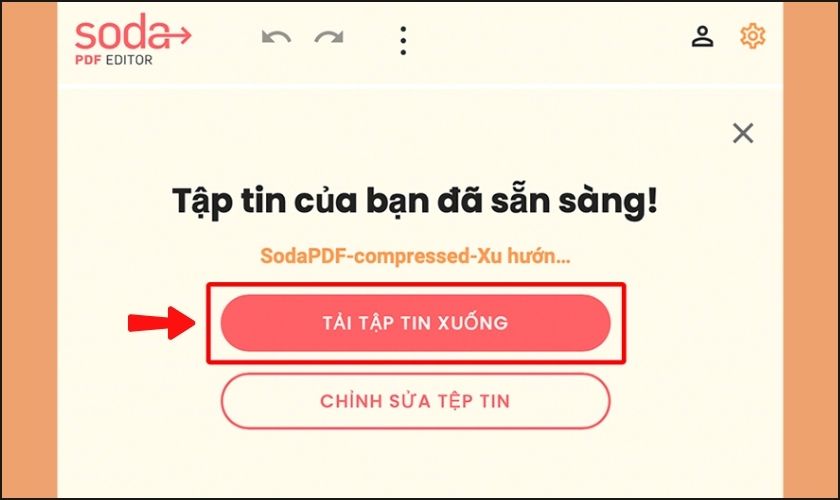
Lưu ý: Trang web Soda PDF buộc người dùng phải trả phí. Vì thế, bạn có thể cân nhắc trước khi lựa chọn nhé.
Cách giảm kích cỡ file PDF cùng EasePDF
Cuối cùng, bạn có thể vào trang web EasePDF để giảm dung lượng file PDF theo các bước sau:
Bước 1: Truy cập vào trang web EasePDF và lướt xuống mục Organize PDF. Sau đó nhấp vào Compress PDF để thực hiện quá trình nén file.
Link website: https://www.easepdf.com/
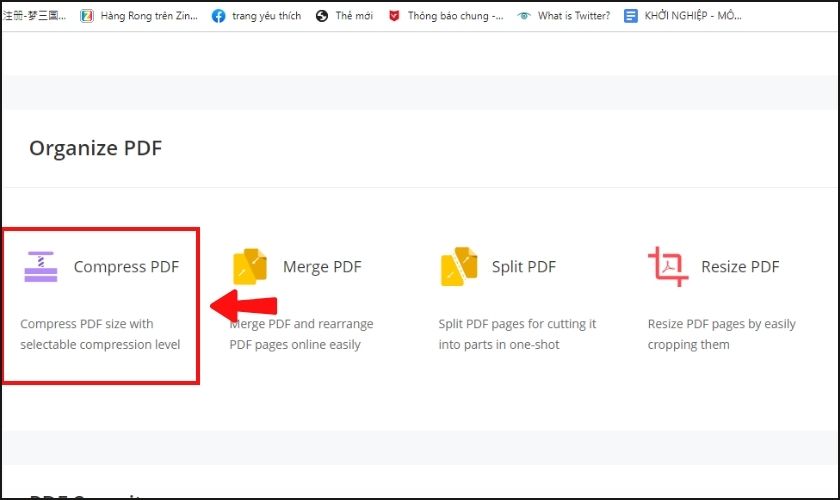
Bước 2: Nhấn chọn vào nút Add File(s).
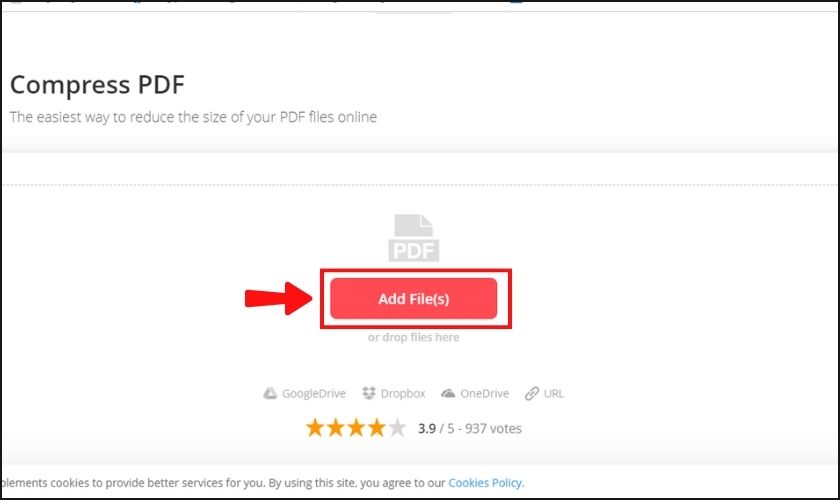
Bước 3: Sau đó chọn file PDF bạn muốn nén và nhấn nút Mở.
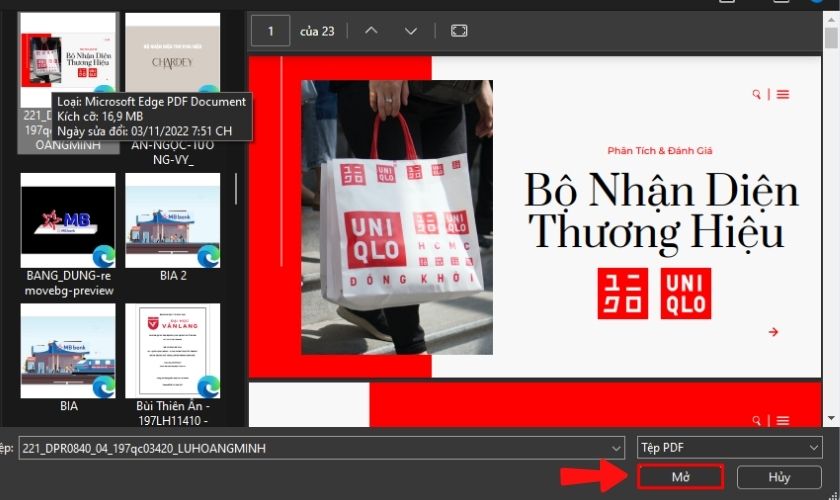
Bước 4: Nhấn vào nút Nén file PDF nằm ở góc cuối bên phải màn hình.
Lưu ý: Trang web có nhiều mức độ nén file từ 1 đến 10, bạn có thể lựa chọn tùy theo nhu cầu.
Sau đó bạn hãy nhấn vào nút Compress PDF.
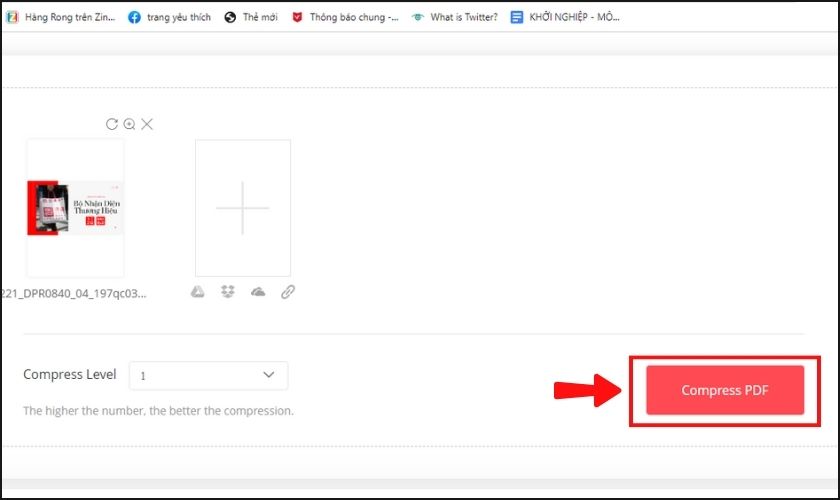
Bước 5: Sau khi file đã được nén xong. Bạn hãy chọn vào nút Download để tải file PDF xuống máy tính của bạn.
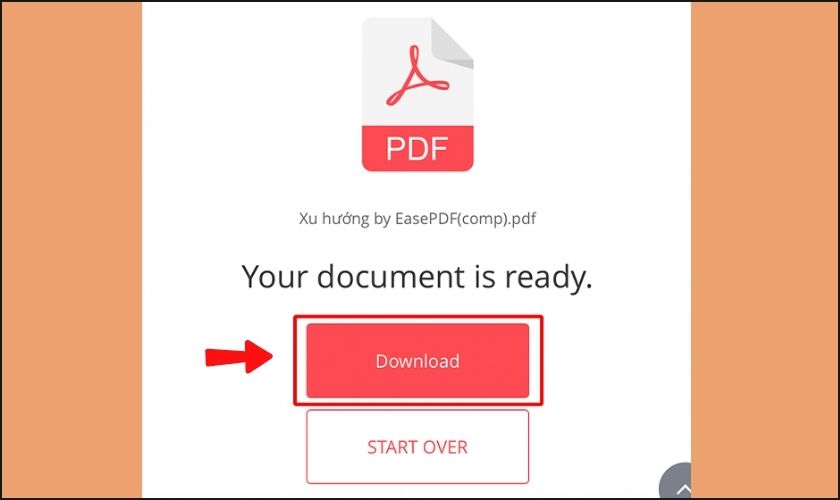
Riêng trang web này thời gian tải file nén xuống sẽ khá lâu so với các trang web chúng mình đã giới thiệu. Thế nhưng bạn đừng quá lo lắng, hãy kiên nhẫn chờ đợi một chút. File sẽ mau chóng được nén xuống máy nhanh thôi.
Trên đây là các cách giảm dung lượng file PDF trên máy tính siêu đơn giản. Hy vọng những trang web, phần mềm chúng mình đã giới thiệu sẽ giúp ích cho bạn. Nếu thấy bài viết hữu ích đừng quên chia sẻ và đón chờ nhiều tin tức hay ho về mẹo ứng dụng khác nhé!





